|
高清视频是时下的热点,其清晰的影像和震撼的声音可以让我们得到更多更好的享受。但是高清视频由于文件一般较大,下载往往需要较长时间,仅仅直接使用迅雷下载,需要时间可能仍然较长。那我们在用迅雷下载高清视频时要注意些什么?如何让自己的硬盘里总是装满高清视频?怎样利用公司的带宽和家里的旧电脑下载高清视频?除了下载外,我们还有哪些收看高清视频的方式?掌握了这些知识,可以为我们的生活带来更好的享受! 【相关下载】迅雷5(Thunder) 5.8.13.699 一、设置好高清视频下载环境 高清视频因为在采集和数字化时比较精确和清晰,又使用了不同的编码器,所以文件往往较大。这时用迅雷下载是绝对的首选,因为它的速度是最快的。但是仅仅采用默认值,并不能全面发挥迅雷的优势。我们要针对高清下载环境进行相应的设置。 1.总用最新版迅雷 及时更新迅雷可以修正软件Bug,提高软件运行的稳定性。而且,迅雷开发团队也会与时俱进,针对高清视频和大文件下载进行了优化,同时还大大降低了CPU和内存的占用。 2.突破同时迸发数 选择“工具”→“XP系统优化工具”,并在打开窗口中设置相应的连接数,再单击“修改连接数”按钮,将其设置一个较大的值。如果使用Windows Vista SP1/Windows 7,则需要使用TCP-Z。不过,因为Windows Vista将tcpip.sys中的同时迸发数保存在一个字节中,所以不要超过256,一般也不要设置太大,“物极必反、物盛必衰”的规律要牢记。 3.使用更大缓存 选择“工具”→“配置”命令,再单击“常规”,然后在“磁盘缓冲区设置”中将“最小缓存”和“最大缓存”都设置成最大值(1)。现在硬盘的缓存很大,16MB是主流,所以将其设置成最大值完全是可以行的。 4.支持UPnP和KAD 高清视频一般通过P2P网络来发布,所以多数基于BT或eMule协议。这时,我们需要选择“工具”→“配置”命令,再单击“BT/端口设置”,然后选中“允许连接DHT网络 ”和“允许使用UPnP自动端口映射功能”复选框。同时,在配置窗口中单击“EMule/端口设置”,确认选中“连接KAD连接网络”。 5.不要限制带宽 下载高清视频,自然不能限制速度(当然这会遇到带宽冲突问题,后面会提到解决方法)。在迅雷主窗口中选择“工具”→“配置”命令,再单击“连接”,取消选中“限制”下的两个复选框,这样机器将会全速前进(2)。 6.使用高速下载模式 确认“工具”→“速度模式”→“高速下载”选择使迅雷工作在高速下载模式下(3)。 7.取消代理 代理的速度一般较慢,不利于高清视频下载,所以我们可以选择“工具”→“使用代理”,在打开窗口中确认所有均为“直接连接”(4)。
|
正在阅读:迅雷相助 高清视频畅顺享受迅雷相助 高清视频畅顺享受
2009-04-30 09:15
出处:PConline
责任编辑:mojiede

键盘也能翻页,试试“← →”键
| 本文导航 | ||
|
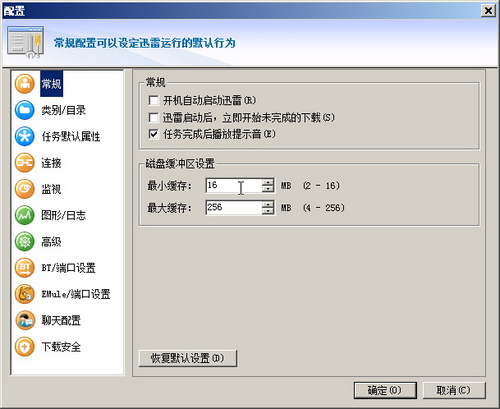

 西门子(SIEMENS)274升大容量家用三门冰箱 混冷无霜 零度保鲜 独立三循环 玻璃面板 支持国家补贴 KG28US221C
5399元
西门子(SIEMENS)274升大容量家用三门冰箱 混冷无霜 零度保鲜 独立三循环 玻璃面板 支持国家补贴 KG28US221C
5399元 苏泊尔电饭煲家用3-4-5-8个人4升电饭锅多功能一体家用蓝钻圆厚釜可做锅巴饭煲仔饭智能煮粥锅预约蒸米饭 不粘厚釜 4L 5-6人可用
329元
苏泊尔电饭煲家用3-4-5-8个人4升电饭锅多功能一体家用蓝钻圆厚釜可做锅巴饭煲仔饭智能煮粥锅预约蒸米饭 不粘厚釜 4L 5-6人可用
329元 绿联65W氮化镓充电器套装兼容45W苹果16pd多口Type-C快充头三星华为手机MacbookPro联想笔记本电脑配线
99元
绿联65W氮化镓充电器套装兼容45W苹果16pd多口Type-C快充头三星华为手机MacbookPro联想笔记本电脑配线
99元 KZ Castor双子座有线耳机入耳式双单元HM曲线发烧HiFi耳返耳麦
88元
KZ Castor双子座有线耳机入耳式双单元HM曲线发烧HiFi耳返耳麦
88元 格兰仕(Galanz)【国家补贴】电烤箱 家用 40L大容量 上下独立控温 多层烤位 机械操控 烘培炉灯多功能 K42 经典黑 40L 黑色
260.9元
格兰仕(Galanz)【国家补贴】电烤箱 家用 40L大容量 上下独立控温 多层烤位 机械操控 烘培炉灯多功能 K42 经典黑 40L 黑色
260.9元 漫步者(EDIFIER)M25 一体式电脑音响 家用桌面台式机笔记本音箱 蓝牙5.3 黑色 520情人节礼物
109元
漫步者(EDIFIER)M25 一体式电脑音响 家用桌面台式机笔记本音箱 蓝牙5.3 黑色 520情人节礼物
109元












